Hvis du vil lage interessante GIF-memes, kan du ganske enkelt prøve å øke hastigheten på animerte GIF-bilder. På denne måten kan du få GIF-filen til å se jevnt ut og også redusere filstørrelsen for bedre spredning. Siden animert GIF er et bildeformat med flere bilder i stedet for videoer, virker det litt vanskelig å øke hastigheten på GIF-filer. Ikke bekymre deg. Denne artikkelen vil gi 4 effektive måter å øke hastigheten på GIF på Windows/Mac. Du kan lære de beste 4 GIF-hastighetsvekslerne for skrivebord og online med de detaljerte trinnene.
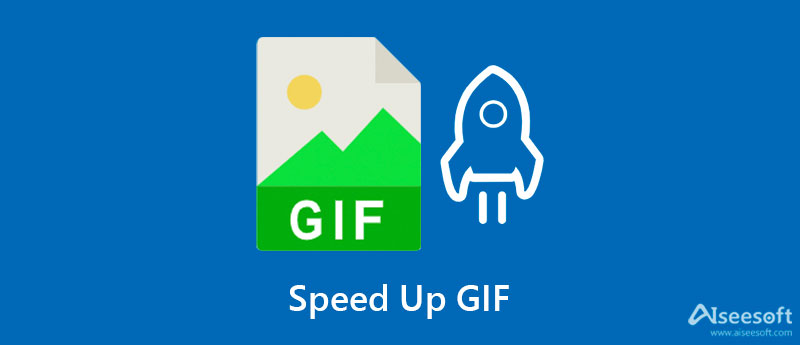
For å øke hastigheten på GIF-filer med høy bildefrekvens og høy kvalitet på Windows/Mac, må du stole på Aiseesoft Video Converter Ultimate. Den gir 9 forskjellige typer hastigheter for å redusere hastigheten, øke hastigheten og loop GIF. Og med de tilpassede innstillingene kan du enkelt justere bildeoppløsningen, bildefrekvensen og kvaliteten.

Nedlastinger
Ultimate GIF Speed Changer - Aiseesoft Video Converter Ultimate
100 % sikker. Ingen annonser.
100 % sikker. Ingen annonser.



Uten å laste ned noen programvare kan du bruke følgende 3 GIF-hastighetsvekslere for å akselerere animerte GIF-filer online. De er enkle å bruke, men ingen avanserte innstillinger er gitt for å holde en høy bildefrekvens. Og du bør merke deg at online GIF-hastighetsvekslere har størrelsesbegrensninger.
Som navnet sa, er Online GIF Tools designet for å øke hastigheten på GIF-filer på nettet, og andre formater støttes ikke av det. Den gir deg en tilpasset hastighet for å øke hastigheten på GIF-filer opptil 8.5X. Her er de detaljerte trinnene:
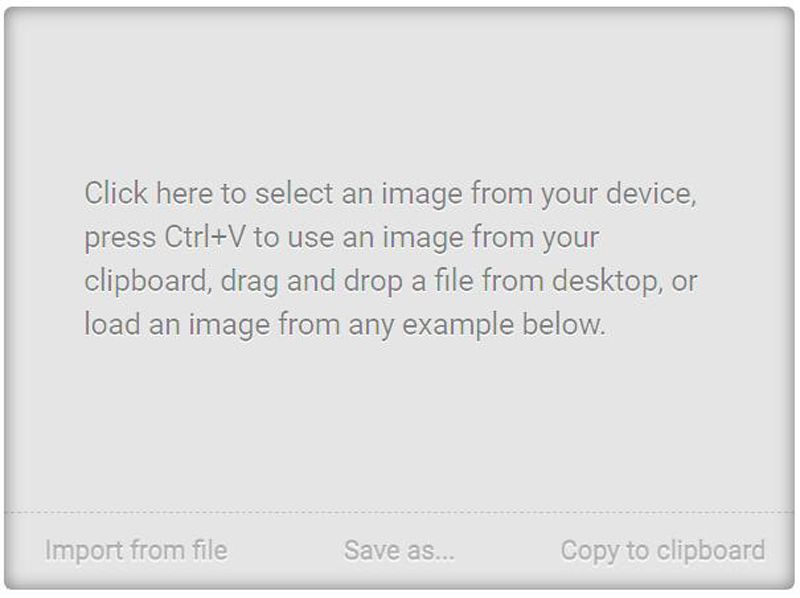
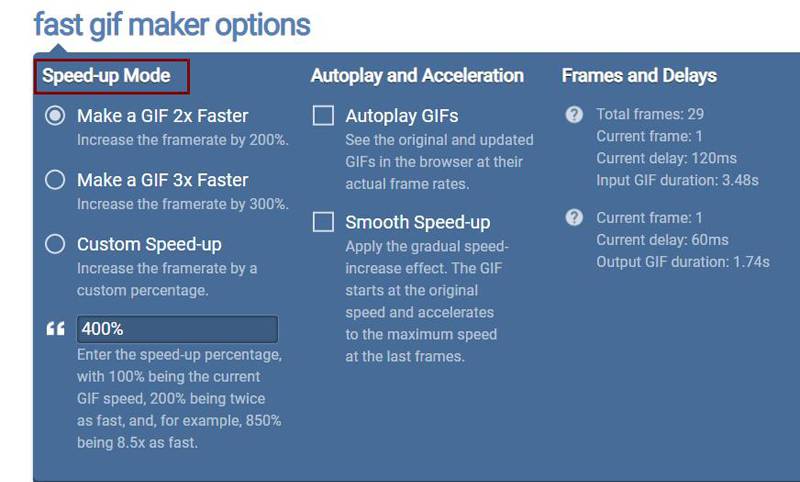
EZGIF er ikke bare en GIF-hastighetsveksler til øke hastigheten på GIF-filer men også en GIF-editor med flere redigeringsverktøy. Den støtter kraftige funksjoner for å klippe, rotere, endre størrelse, optimalisere, dele GIF-filer. Det eneste problemet er at den har en filbegrensning på 50MB.
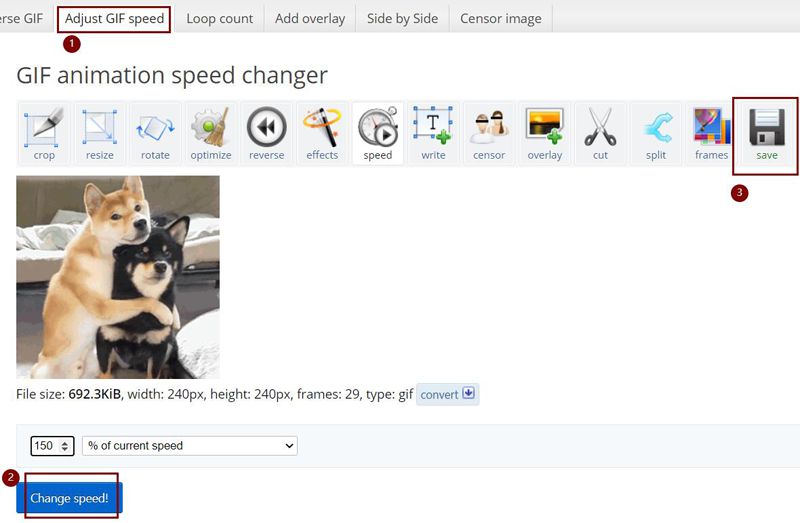
Gifntext er også en brukervennlig nettbasert programvare for å øke hastigheten på GIF-filer. Denne GIF-hastighetsveksleren gir også noen grunnleggende redigeringsfunksjoner for å endre størrelse, beskjære og legge til tekst til GIF. Og du kan bruke den til å øke hastigheten på GIF-er opptil 10X.
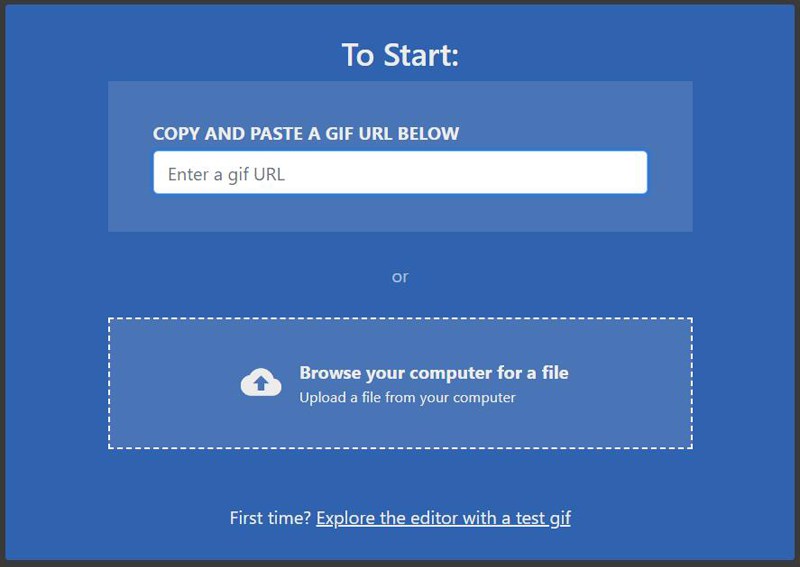
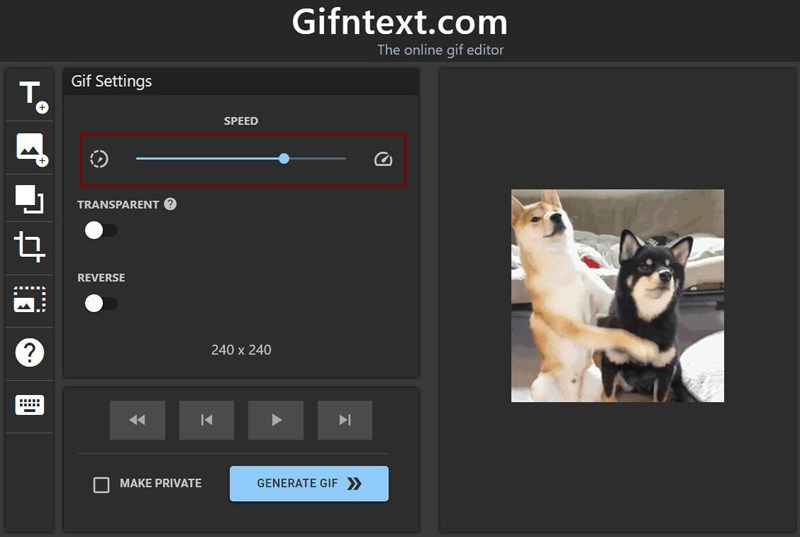
1. Hvordan bruker jeg PhotoShop for å øke hastigheten på GIF-filer?
Etter å ha importert ønsket GIF-fil, klikk på Vindu-menyen øverst og velg alternativet Tidslinje. Klikk deretter på nedoverpilen og velg et mindre tall for sekundene. Endelig kan du lagre innstillingene og eksportere GIF-en.
2. Vil en raskere GIF føre til tap av kvalitet?
Normalt ja. Det er fordi å øke hastigheten på GIF vil forbedre bildefrekvensen, men hvis du ikke kan endre innstillingene, men bare beholde den opprinnelige bildefrekvensen, vil kvaliteten bli redusert. Derfor bør du bruke Aiseesoft Video Converter Ultimate for å øke hastigheten på GIF med høy kvalitet.
3. Kan jeg redusere størrelsen på animerte GIF-filer ved å øke hastigheten?
Ja det kan du. Å øke hastigheten på GIF-filer vil forkorte varigheten av avspillingen, og selvfølgelig vil filstørrelsen reduseres.
konklusjonen
Dette innlegget har introdusert 4 enkle metoder for å øke hastigheten på GIF-filer. Du kan bruke nettbaserte verktøy for å kontrollere hastigheten på GIF-filer uten ytterligere justering. Det betyr at du ikke kan tilpasse bildefrekvensen, noe som vil føre til kvalitetstap. Derfor bør du bruke den ultimate programvaren - Aiseesoft Video Converter Ultimate for å øke hastigheten på GIF med høy kvalitet. Den kan også brukes som en utmerket bilde til GIF-konverter. Velkommen til å legge igjen kommentarer nedenfor.

Video Converter Ultimate er utmerket videokonverterer, editor og forsterker for å konvertere, forbedre og redigere videoer og musikk i 1000 formater og mer.
100 % sikker. Ingen annonser.
100 % sikker. Ingen annonser.